No importa si eres un principiante o un usuario experimentado de Cinema4D, la luz adecuada puede realzar dramáticamente tus escenas. En este tutorial, aprenderás cómo lograr impresionantes efectos visuales al pintarfuentes de luz en diferentes capas. Vamos a repasar juntos los pasos para diseñar la luz de manera fácil y efectiva en tu escena 3D.
Principales conclusiones
- Crea capas separadas para cada fuente de luz.
- Comienza con una baja opacidad del 10 %.
- Desarrolla gradualmente el halo de luz ajustando el tamaño del pincel.
- La práctica hace al maestro: se requiere paciencia al pintar la luz.
Paso 1: Crear nueva capa
Primero, haz clic en las capas y notarás que todos los elementos anteriores están en la capa de fondo. Para no trabajar directamente en esa capa, lo que dificultaría eliminar errores, crea una nueva capa. Esta capa se utilizará parala primera fuente de luz.
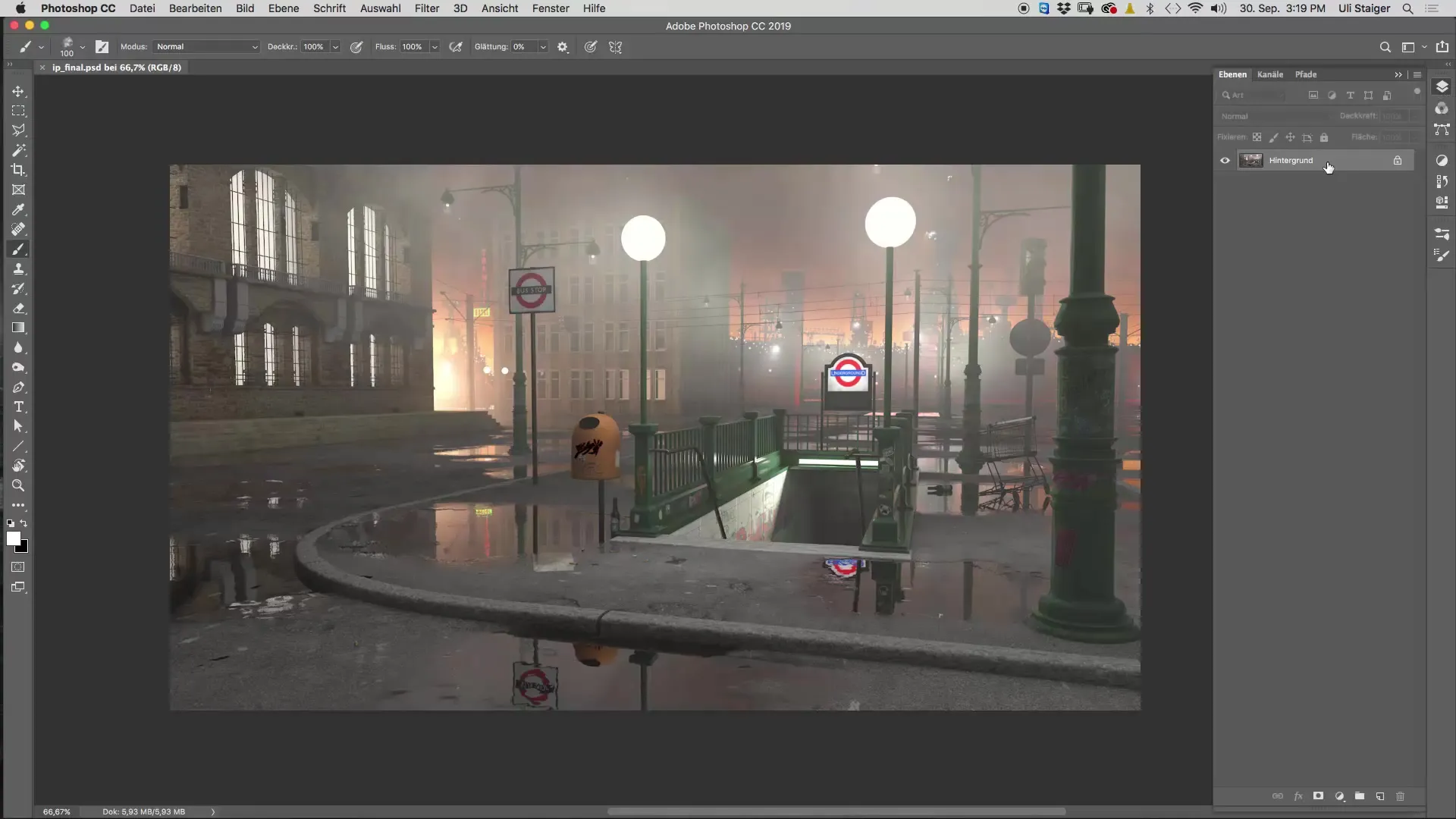
Paso 2: Seleccionar el pincel adecuado
Ahora necesitas el pincel que descargaste, en este caso el "xlod 2". Asegúrate de que este pincel esté activo para poder representar la fuente de luz de manera realista.
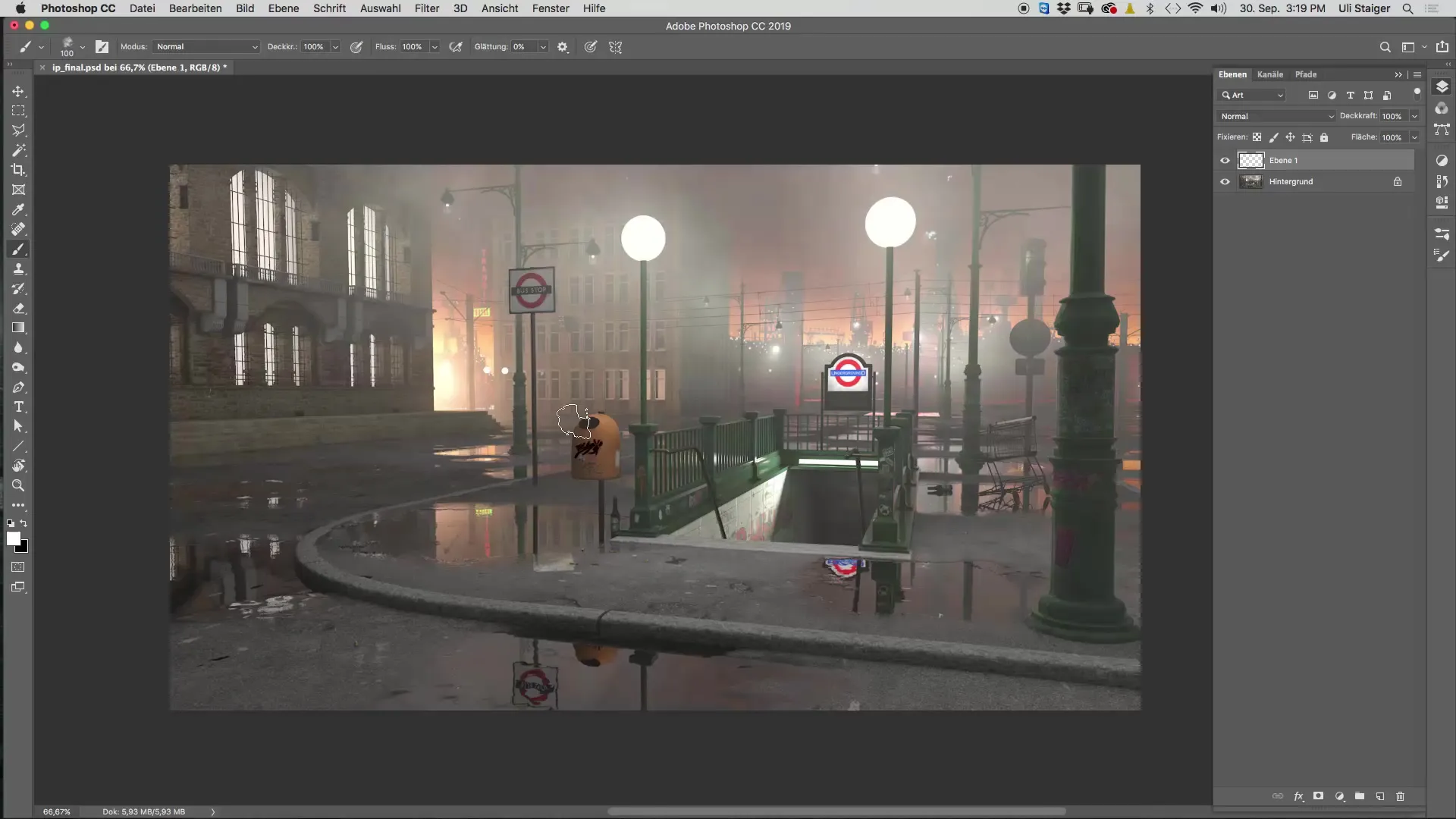
Paso 3: Ajustar opacidad
Establece la opacidad de tu pincel en un 10 %. Puedes hacerlo en la configuración superior o simplemente presionar la tecla “1” en tu teclado para seleccionar rápidamente el 10 %.
Paso 4: Primer pintura del halo de luz
Ahora comienza con un tamaño de pincel que sea aproximadamente del mismo tamaño que el círculo blanco de una luz pequeña. Pinta suavemente varias veces en la nueva capa. Si notas que el pincel gira con cada clic, es una buena señal. Esto fomenta la representación natural del halo de luz.
Paso 5: Ampliar el halo de luz
Aumenta gradualmente el tamaño del pincel y vuelve a pintar varias veces en el mismo lugar. Notarás que comienza a formarse un suave halo de luz. Asegúrate de suavizar las transiciones ajustando continuamente el tamaño del pincel.
Paso 6: Aumentar la intensidad y refinar
Para intensificar el halo de luz, pinta algunas veces más y selecciona nuevamente un tamaño de pincel mayor. Asegúrate de que la transición al fondo sea suave. Repite este proceso hasta que estés satisfecho con el resultado.
Paso 7: Agregar una segunda fuente de luz
Utiliza el mismo proceso para crear una segunda fuente de luz. También comienza en una nueva capa y nómbrala, por ejemplo, “lámparas de bola”. Dado que corregir errores al pintar en la misma capa es más difícil, este es un punto crítico.
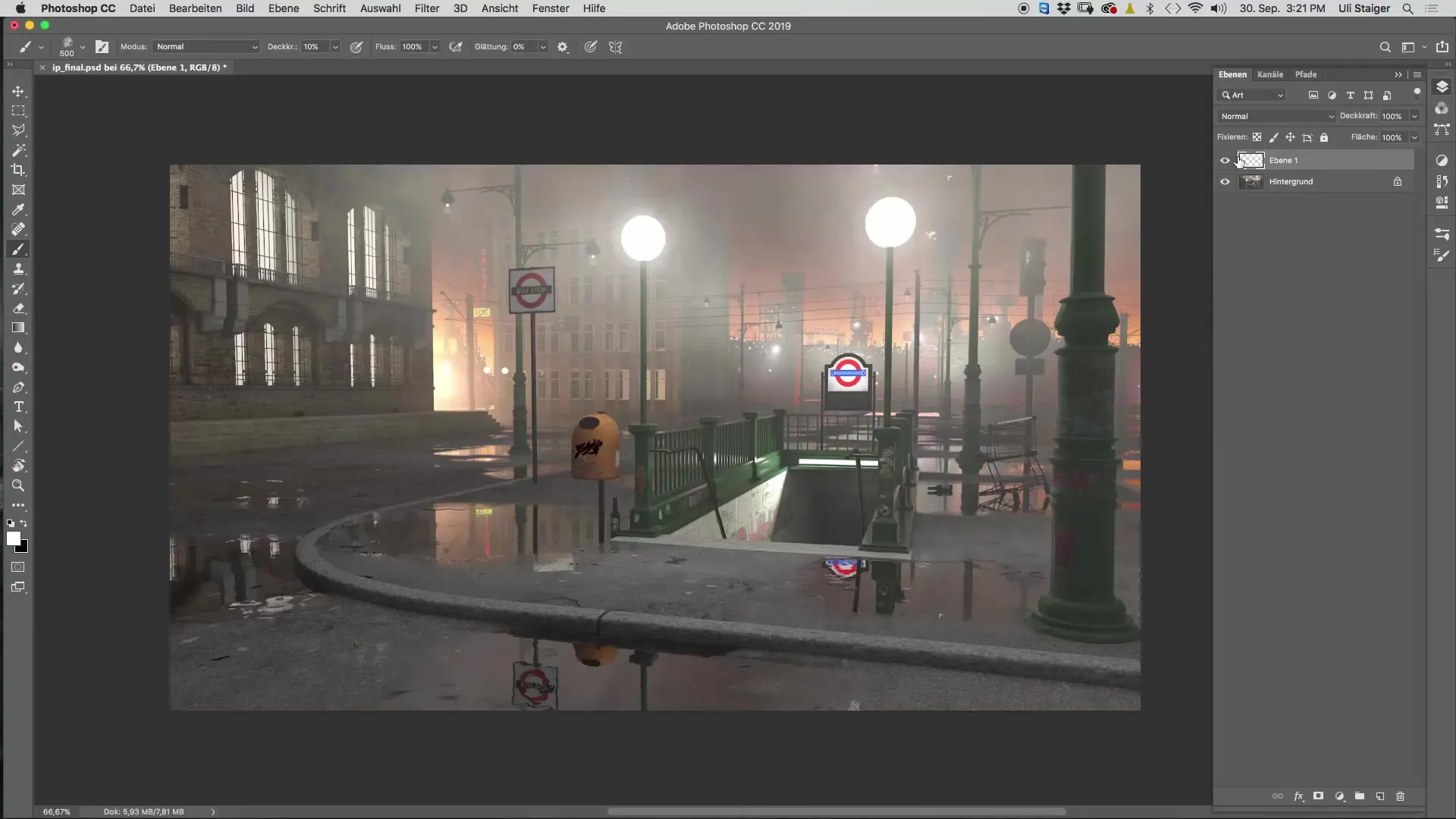
Paso 8: Crear farolas
Para las farolas, crea una capa nueva adicional. Comienza con un tamaño de pincel pequeño para dar forma al halo de luz. Pinta también varias veces sobre la fuente de luz para lograr una iluminación realista.
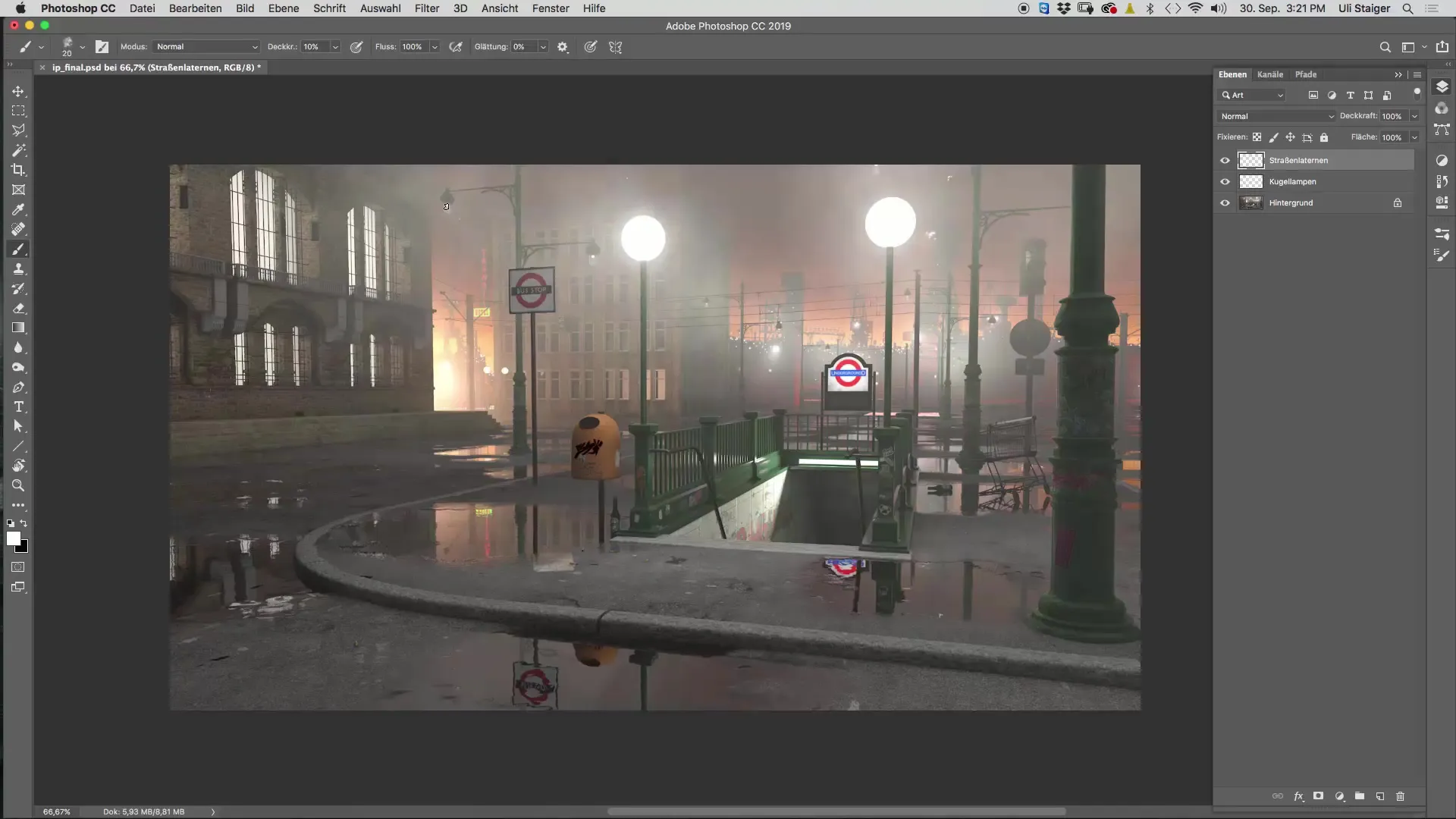
Paso 9: Pintar fuentes de luz sobresalientes
Para las otras fuentes de luz, como el letrero de "Underground", crea una nueva capa y pinta con una punta de pincel grande y una opacidad del 10 %. Asegúrate de que el efecto de la niebla también sea visible en el borde de la imagen para animar toda la imagen.
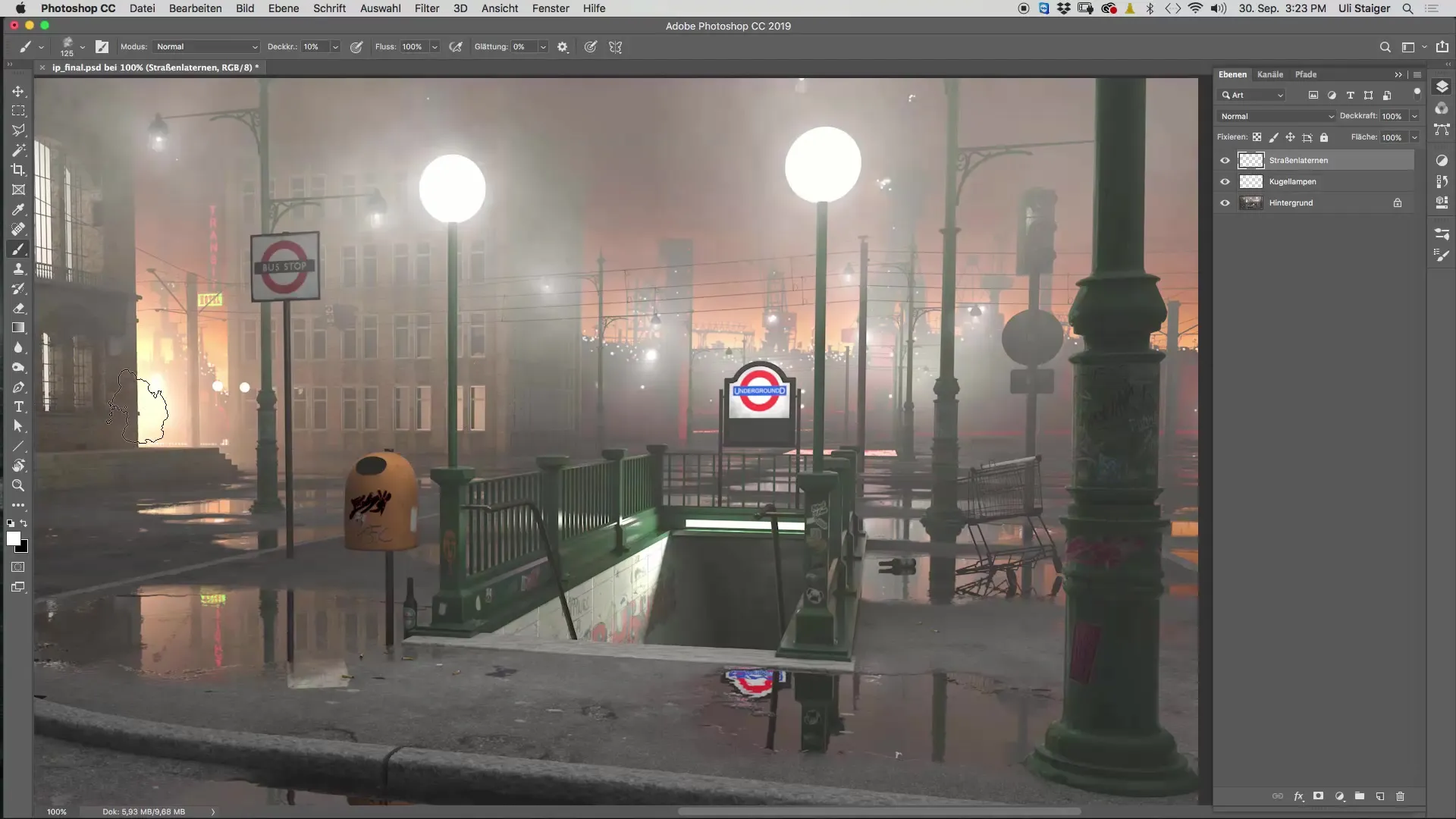
Paso 10: Última revisión y ajuste
Observa toda la imagen al 100 % de zoom. Compara los efectos de iluminación y ajusta las capas si es necesario. Esto es importante para asegurarte de que todos los elementos se vean armoniosos y las fuentes de luz brillen de manera realista.

Resumen - Pintar luz en Cinema 4D: Una guía paso a paso
En esta guíahas aprendido a pintar fuentes de luz en Cinema 4D. El proceso incluye el uso de capas separadas, la adaptación del tamaño del pincel y el manejo de diferentes opacidades para crear un halo de luz que parezca realista y atractivo.
FAQ
¿Cuál es el pincel adecuado para pintar luz?El pincel "xlod 2" es ideal para pintar halos de luz.
¿Cuál debería ser la opacidad al empezar?Comienza con una opacidad del 10 % para generar un suave halo de luz.
¿Por qué debería usar capas separadas para cada fuente de luz?Las capas separadas te permiten corregir errores más fácilmente y editar las fuentes de luz de manera independiente.
¿Con qué frecuencia debo pintar en la fuente de luz con el pincel?Pinta varias veces en la capa para lograr el efecto deseado. Con el tamaño del pincel en aumento, también debes ajustar la cantidad de pasadas.
¿Cómo puedo asegurarme de que las transiciones con los fondos sean suaves?Ajusta el tamaño del pincel gradualmente y aumenta su tamaño suavemente mientras sigues pintando.


